
2020-06-09 09:22:00
![]() 0
0
编辑:人人小编

2020-06-09 09:22:00
![]() 0
0
编辑:人人小编

最近一段时间,帮很多客户做了一些PPT案子,越来越深刻地感受到一个点,那就是如果想要把一套幻灯片做的很出彩,不在于每一页都要很惊艳,而是一定要有亮点。
那这个亮点该怎么体现出来呢?
可以是在封面中,让人眼前一亮:


也可以有一些很恰当的动效设计:

当然,也可以使内容页中,有一些文字效果的处理,比如像这样:

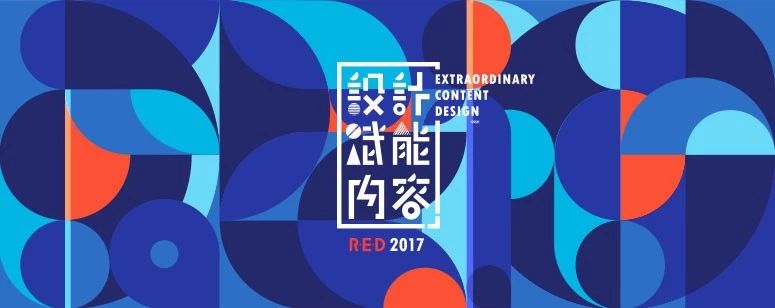
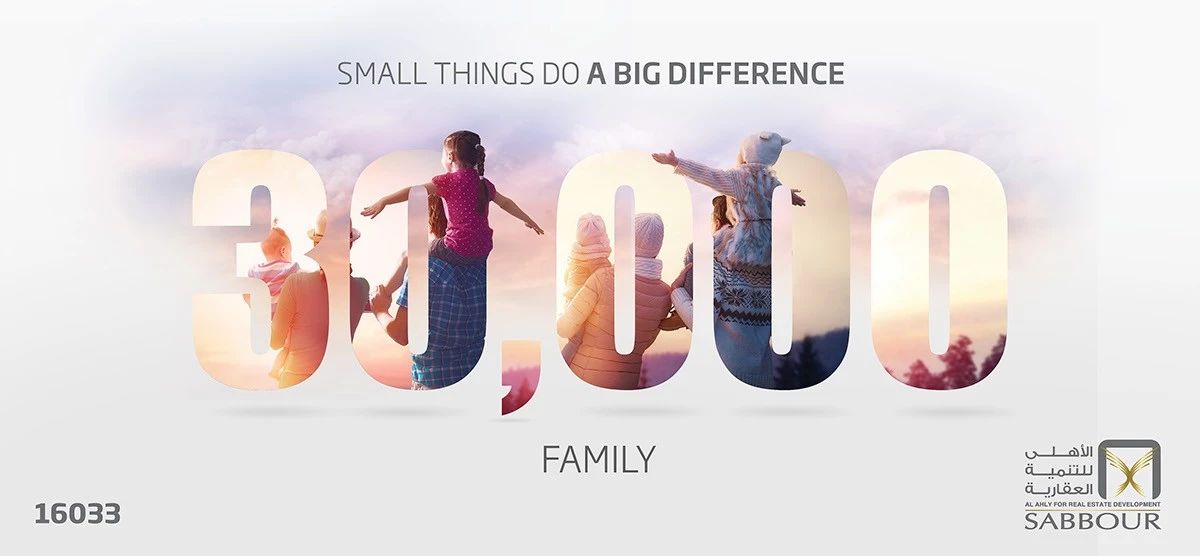
相较于前面两种,文字效果的处理比较常见,也非常实用,如果你能Get到这一点,在很多幻灯片中都会用到。
不过,估计有些读者会感觉难度很大,对吗?
但其实,这种处理的难度并不大,只要你能掌握powerpoint软件的基础功能,并且掌握一定的创意规律,我相信,你也可以轻松做到。
好了,关键来了,都有哪些简单易学,但效果却很出彩的文字创意方法呢?我帮各位总结了两种。
这种方法可以创作出图片与文字相互交融的感觉,从而让单调的文字,也更具图形的效果。
就像这样:


看起来很酷,对吗?
那这个创意是如何在PPT中被创作出来的呢?咱们通过两个案例更好地理解一下。
先来看一个简单的页面,比如我们想要呈现足球运动这样的页面,可以考虑将足球元素,置入文案中:
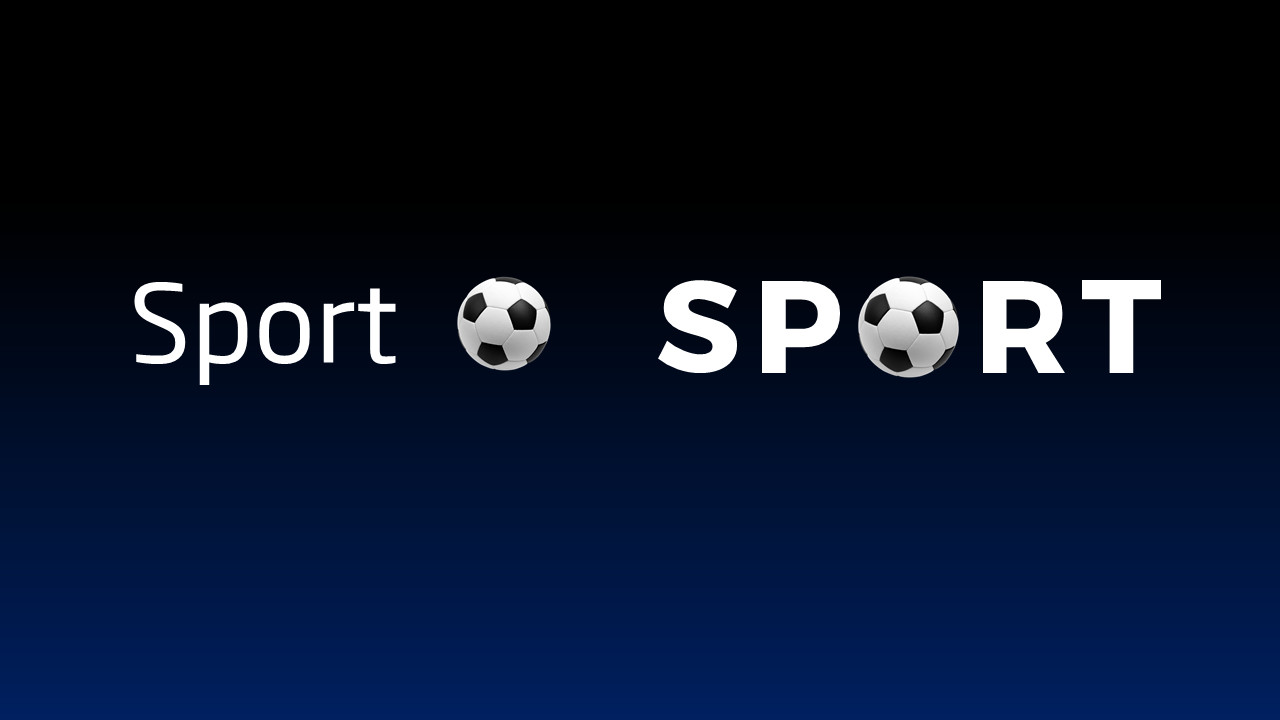
简单加个人物的图片,与足球进行结合,就能够轻松地完成一页幻灯片:

很简单吧?再来一个。
比如我们看到像这样的一张页面,需要解释3个方面的内容含义:
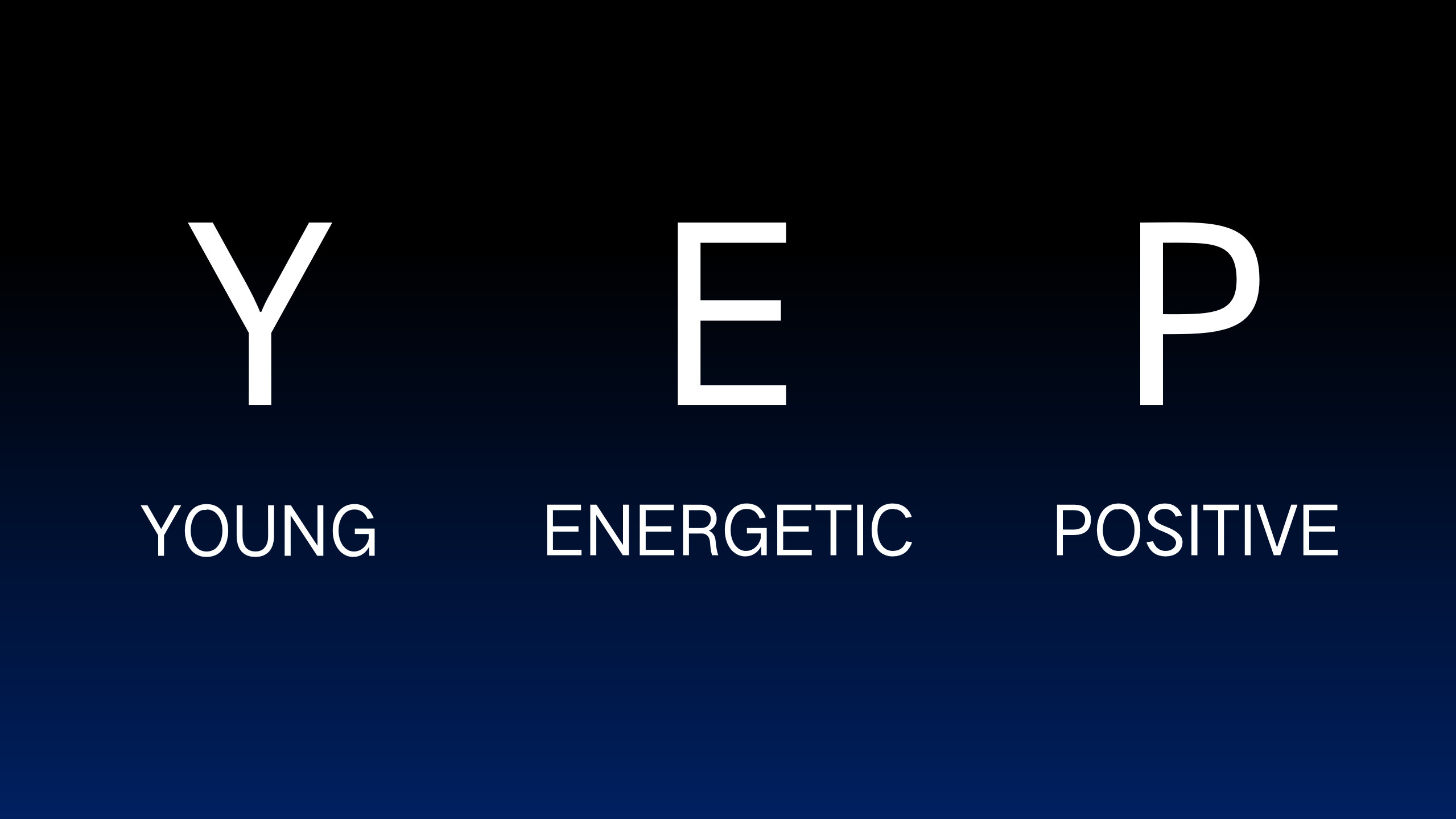
为了能够让文案更具可视化含义,我们可以加入相应的人物图标元素进行呈现:
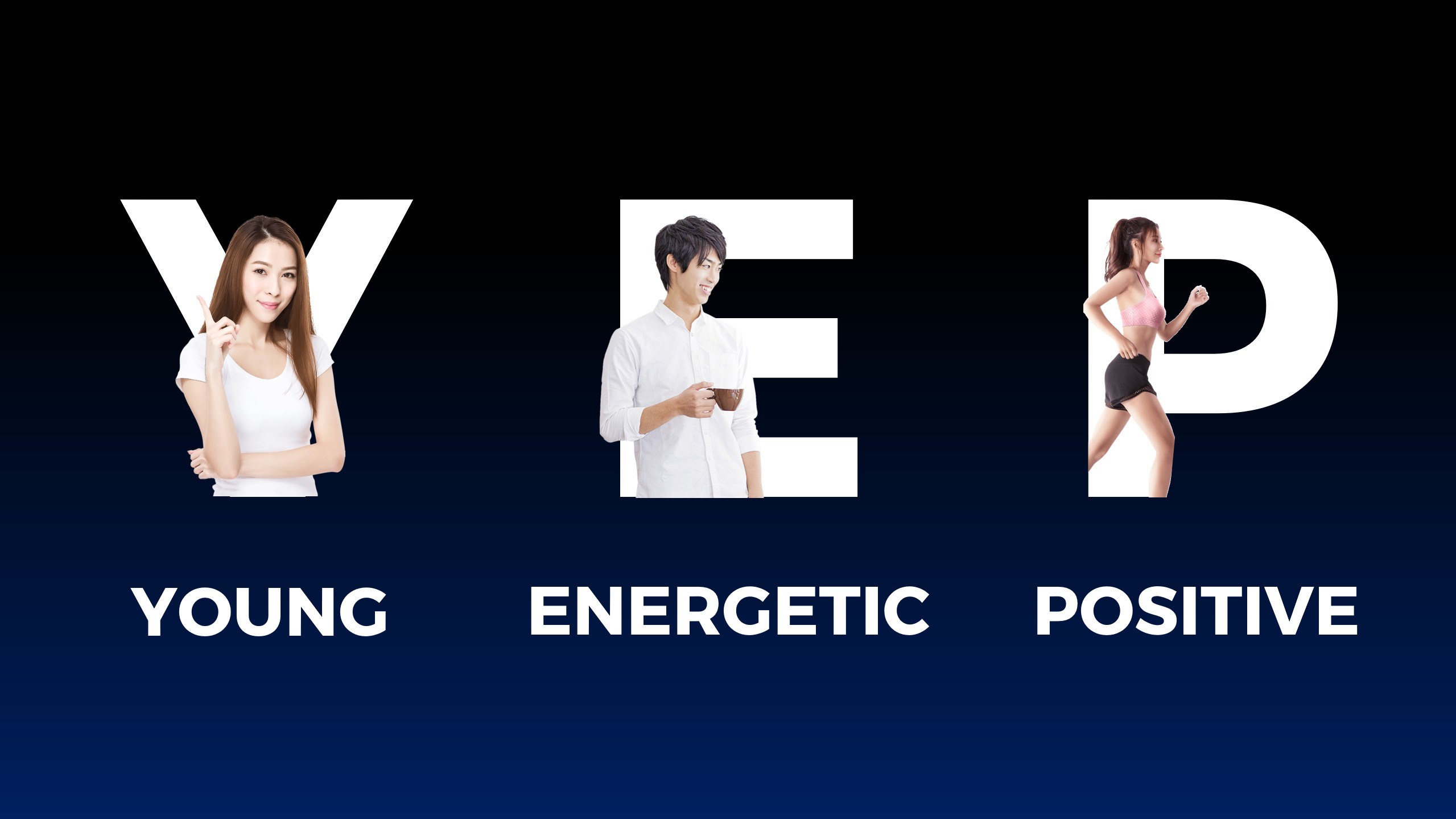
接下来,采用不同的色彩进行内容的区分,就可以做出一张还不错的 PPT 页面:
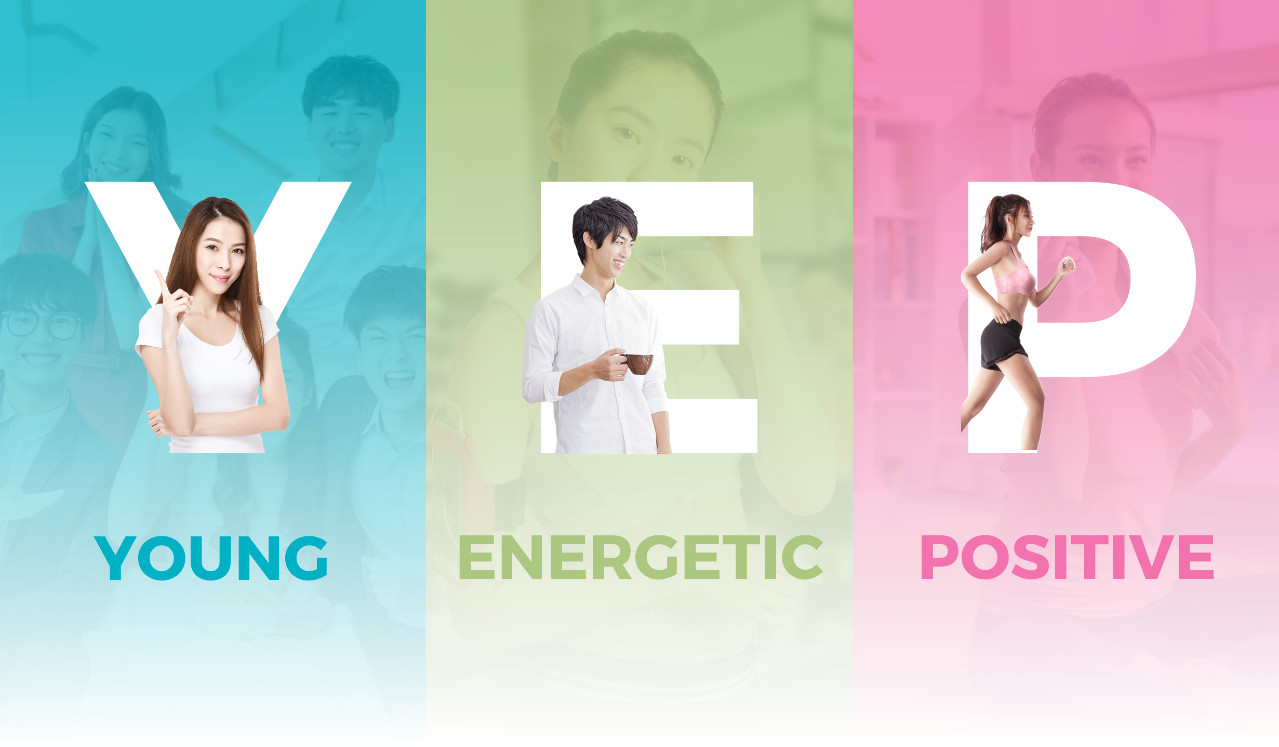
当然,除了这个之外,我们还可以做成像这样的页面,让图片和文字有更强的融合感:

原理都是一样的,通过将图片和文字结合,从而呈现可视化效果。
不过,这里要注意一点,我们所使用的图片,一定要是PNG格式,否则就不能做出。
对PNG格式不了解的朋友,可以回看下这篇文章:毫不夸张地说,这才是最应该值得学习的PPT技巧
这个方法使用起来会非常简单,却可以做出具备可视化效果的文字。就像这样:

这个方法主要基于powerpoint软件中的形状剪除功能进行实现。什么意思呢?同样地,咱们通过两个案例来更好的理解一下。
比如现在页面上有这样的一些文字内容,视觉效果很单调,对吗?

那么,如何将文字与图标结合,从而使其具备可视化效果呢?
第一步,咱们可以先基于文案进行联想,找到恰当的图标。
比如提到「制胜未来,开放共享」,咱们大脑中可以联想到哪些与之相关的内容呢?可能是胜利的标志,也可能是共享的符号......

第二步,从中选择一个与文案最贴切的意象图标,并在一些素材网站找到相应的图标。
比如在这里,咱们选择胜利的图标,来对应文案中的「制胜」:
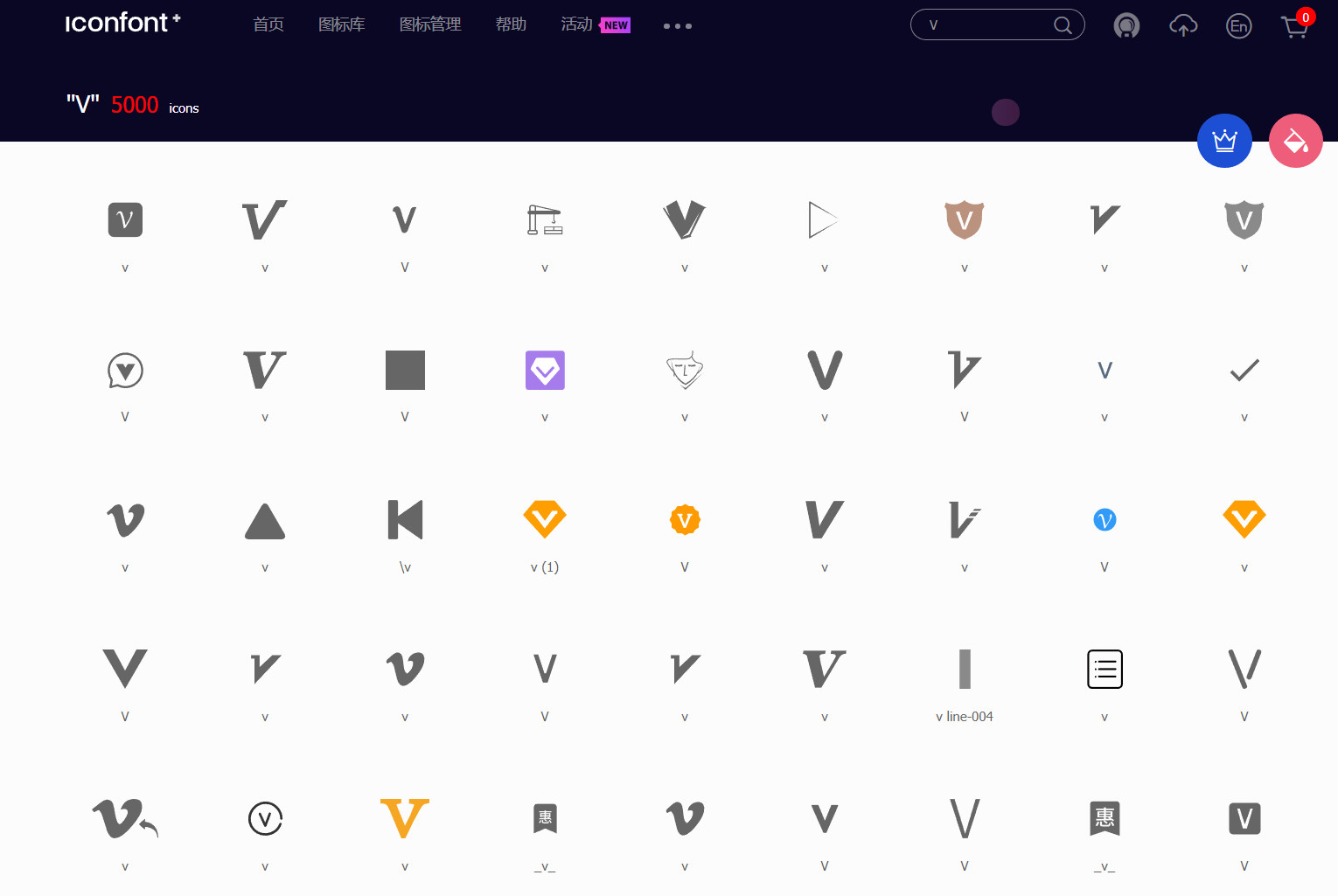
来自阿里巴巴图标素材库
第三步,将图标置入文字内,与其进行结合。
这里要对文字的笔画进行剪除,来确保不会出现图标被笔画遮盖的情况:

这里可能需要用到形状剪除的功能,至于具体怎么做,我录了一个动图,大家可以看下:
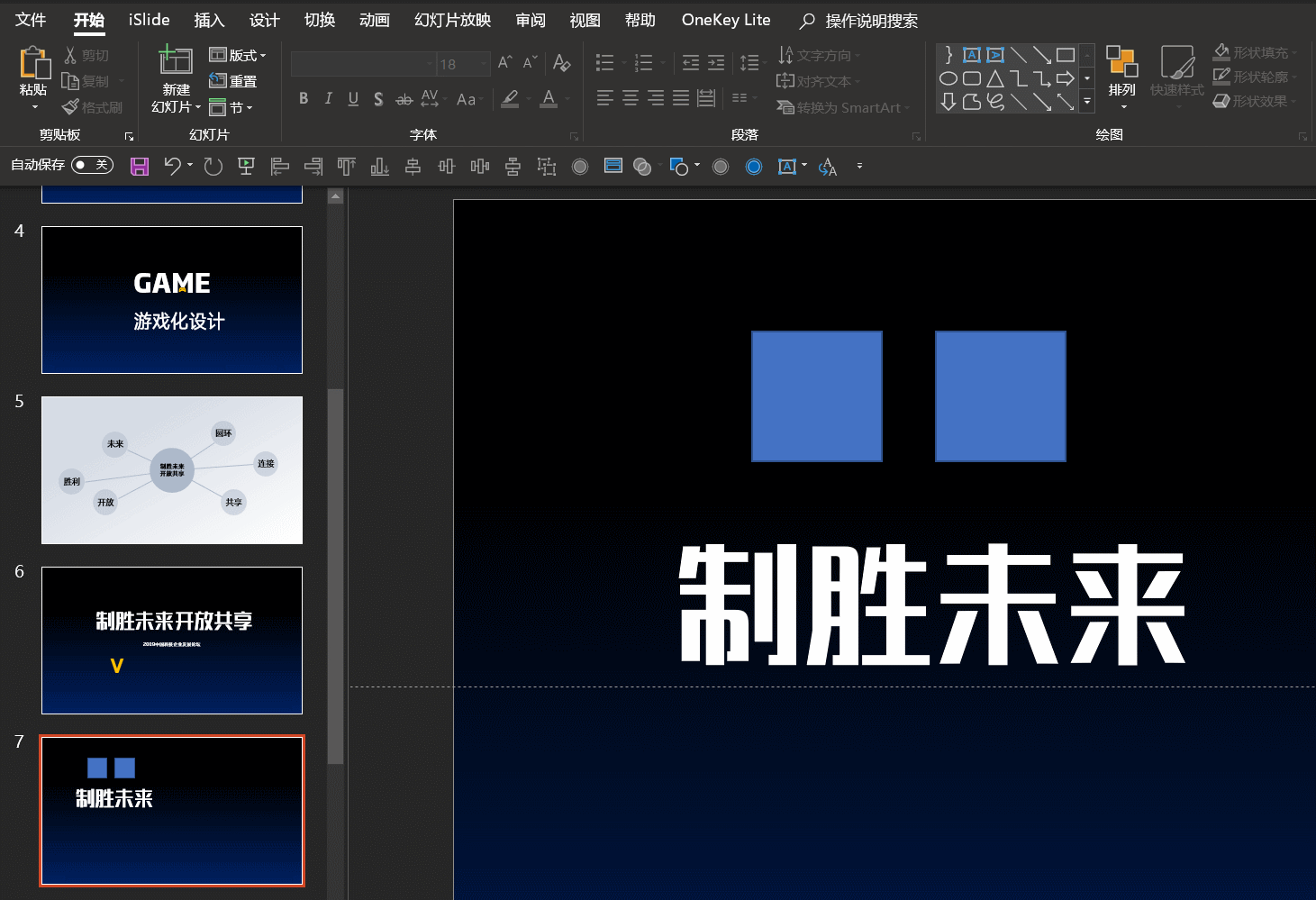
最后,把处理后的文字,放在合适的背景图片上即可:

怎么样?还不错吧!
比如我们再来看一个 PPT 内容页的设计,比如是一页呈现企业品牌使命的页面:

该怎么对它进行处理呢?依旧是同样的步骤。
首先,先来在大脑中进行联想,找到与之相关联的意象图标:
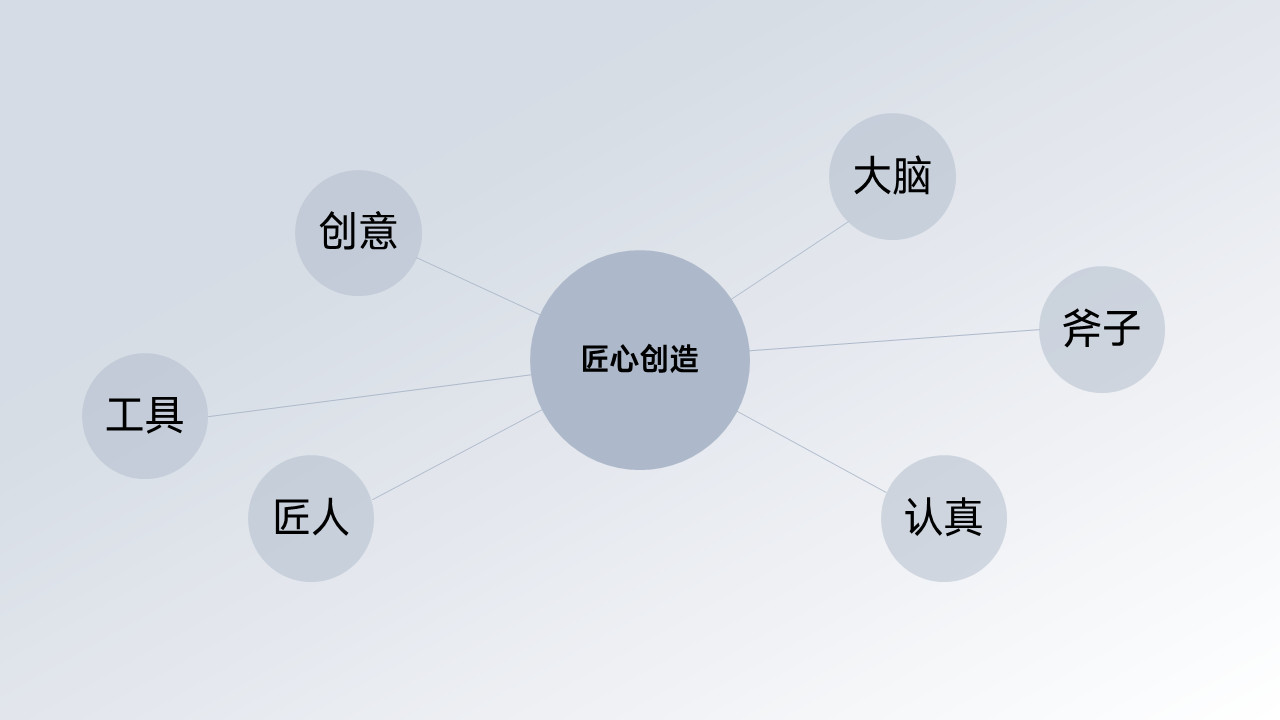
接下来,找到合适的图标元素,并且将其置入文字笔画内部。在这里,我找了一把斧头,来体现工匠的感觉:

最后,把相关的图片放在页面背景中即可:

当然,利用这个方法,我们还可以随意地完成一些很简单的文字设计页面:


明白了吗?
这就是两种非常简单,但却非常实用的文字创意方法,其核心思路,都是将文字与图形进行结合。
试想,当我们在PPT页面上,做出了一些非常有创意的文字,还怕别人说你的PPT没有设计亮点吗?
原作者:旁门左道PPT 微信号:pangmenzd 自媒体大咖进驻3
学到了,666!3
一脸懵逼3
看傻了,神仙操作